bluetooth OPEL ADAM 2015.5 Informācijas un izklaides sistēmas rokasgrāmata (in Latvian)
[x] Cancel search | Manufacturer: OPEL, Model Year: 2015.5, Model line: ADAM, Model: OPEL ADAM 2015.5Pages: 113, PDF Size: 1.88 MB
Page 6 of 113
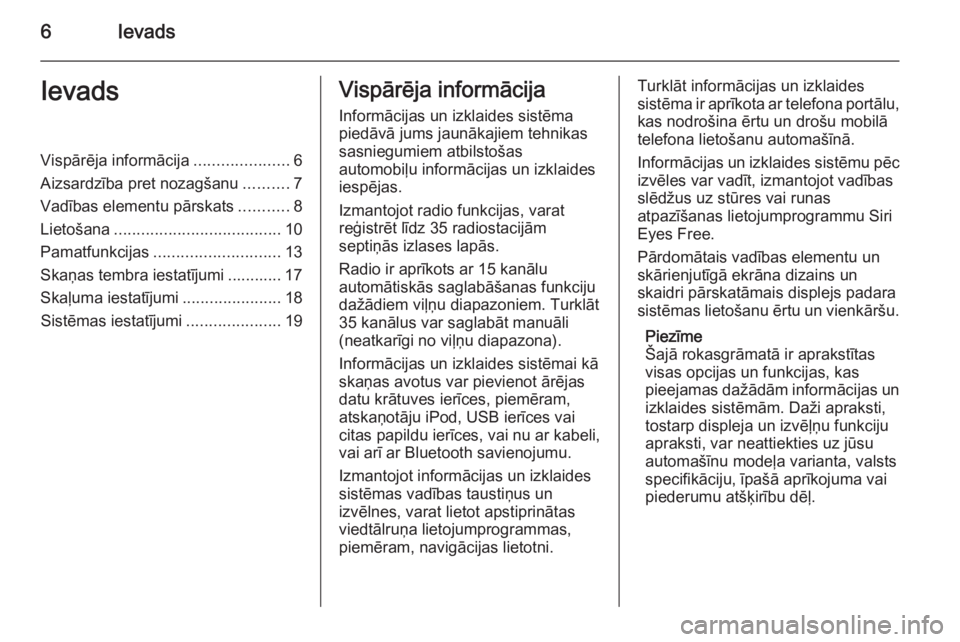
6IevadsIevadsVispārēja informācija.....................6
Aizsardzība pret nozagšanu ..........7
Vadības elementu pārskats ...........8
Lietošana ..................................... 10
Pamatfunkcijas ............................ 13
Skaņas tembra iestatījumi ............ 17
Skaļuma iestatījumi ......................18
Sistēmas iestatījumi .....................19Vispārēja informācija
Informācijas un izklaides sistēma
piedāvā jums jaunākajiem tehnikas
sasniegumiem atbilstošas
automobiļu informācijas un izklaides
iespējas.
Izmantojot radio funkcijas, varat
reģistrēt līdz 35 radiostacijām
septiņās izlases lapās.
Radio ir aprīkots ar 15 kanālu
automātiskās saglabāšanas funkciju
dažādiem viļņu diapazoniem. Turklāt
35 kanālus var saglabāt manuāli (neatkarīgi no viļņu diapazona).
Informācijas un izklaides sistēmai kā
skaņas avotus var pievienot ārējas
datu krātuves ierīces, piemēram,
atskaņotāju iPod, USB ierīces vai
citas papildu ierīces, vai nu ar kabeli,
vai arī ar Bluetooth savienojumu.
Izmantojot informācijas un izklaides
sistēmas vadības taustiņus un
izvēlnes, varat lietot apstiprinātas
viedtālruņa lietojumprogrammas,
piemēram, navigācijas lietotni.Turklāt informācijas un izklaides
sistēma ir aprīkota ar telefona portālu, kas nodrošina ērtu un drošu mobilā
telefona lietošanu automašīnā.
Informācijas un izklaides sistēmu pēc izvēles var vadīt, izmantojot vadības
slēdžus uz stūres vai runas
atpazīšanas lietojumprogrammu Siri
Eyes Free.
Pārdomātais vadības elementu un
skārienjutīgā ekrāna dizains un
skaidri pārskatāmais displejs padara
sistēmas lietošanu ērtu un vienkāršu.
Piezīme
Šajā rokasgrāmatā ir aprakstītas
visas opcijas un funkcijas, kas
pieejamas dažādām informācijas un izklaides sistēmām. Daži apraksti,
tostarp displeja un izvēļņu funkciju
apraksti, var neattiekties uz jūsu
automašīnu modeļa varianta, valsts
specifikāciju, īpašā aprīkojuma vai
piederumu atšķirību dēļ.
Page 9 of 113
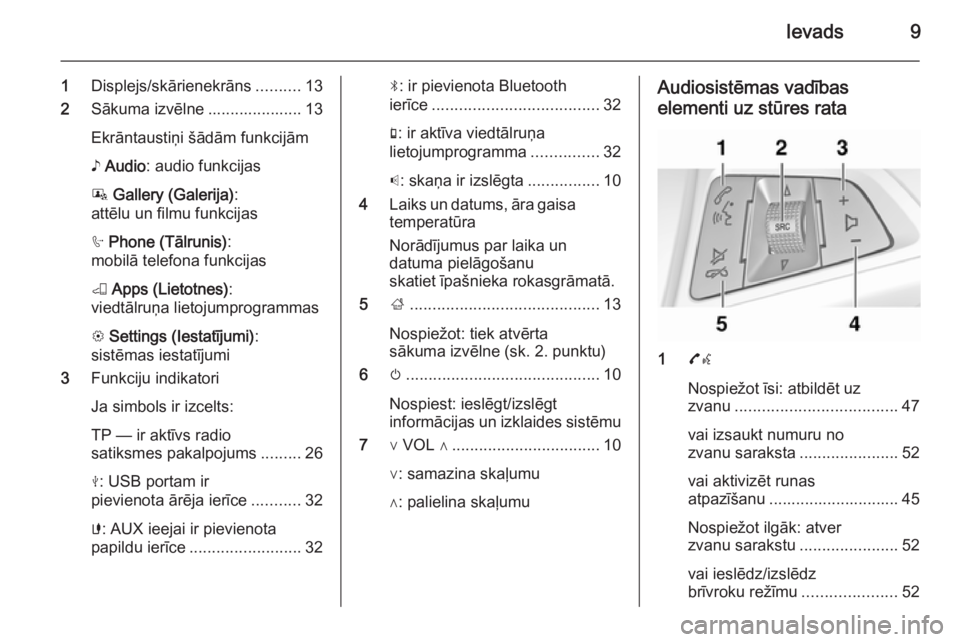
Ievads9
1Displejs/skārienekrāns ..........13
2 Sākuma izvēlne ..................... 13
Ekrāntaustiņi šādām funkcijām ♪ Audio : audio funkcijas
P Gallery (Galerija) :
attēlu un filmu funkcijas
h Phone (Tālrunis) :
mobilā telefona funkcijas
K Apps (Lietotnes) :
viedtālruņa lietojumprogrammas
L Settings (Iestatījumi) :
sistēmas iestatījumi
3 Funkciju indikatori
Ja simbols ir izcelts:
TP — ir aktīvs radio
satiksmes pakalpojums .........26
M : USB portam ir
pievienota ārēja ierīce ...........32
G : AUX ieejai ir pievienota
papildu ierīce ......................... 32N: ir pievienota Bluetooth
ierīce ..................................... 32
g : ir aktīva viedtālruņa
lietojumprogramma ...............32
p : skaņa ir izslēgta ................10
4 Laiks un datums, āra gaisa
temperatūra
Norādījumus par laika un
datuma pielāgošanu
skatiet īpašnieka rokasgrāmatā.
5 ;.......................................... 13
Nospiežot: tiek atvērta
sākuma izvēlne (sk. 2. punktu)
6 m........................................... 10
Nospiest: ieslēgt/izslēgt
informācijas un izklaides sistēmu
7 ∨ VOL ∧ ................................. 10
∨: samazina skaļumu
∧: palielina skaļumuAudiosistēmas vadības
elementi uz stūres rata
1 7w
Nospiežot īsi: atbildēt uz
zvanu .................................... 47
vai izsaukt numuru no
zvanu saraksta ......................52
vai aktivizēt runas
atpazīšanu ............................. 45
Nospiežot ilgāk: atver
zvanu sarakstu ......................52
vai ieslēdz/izslēdz
brīvroku režīmu .....................52
Page 12 of 113
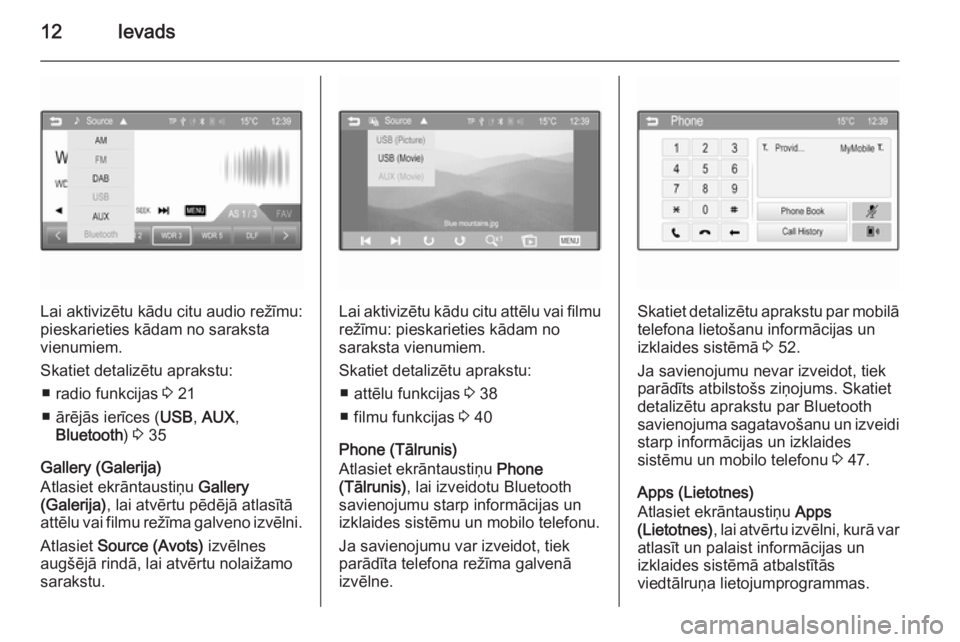
12Ievads
Lai aktivizētu kādu citu audio režīmu:
pieskarieties kādam no saraksta
vienumiem.
Skatiet detalizētu aprakstu: ■ radio funkcijas 3 21
■ ārējās ierīces ( USB, AUX ,
Bluetooth ) 3 35
Gallery (Galerija)
Atlasiet ekrāntaustiņu Gallery
(Galerija) , lai atvērtu pēdējā atlasītā
attēlu vai filmu režīma galveno izvēlni.
Atlasiet Source (Avots) izvēlnes
augšējā rindā, lai atvērtu nolaižamo sarakstu.Lai aktivizētu kādu citu attēlu vai filmu režīmu: pieskarieties kādam no
saraksta vienumiem.
Skatiet detalizētu aprakstu: ■ attēlu funkcijas 3 38
■ filmu funkcijas 3 40
Phone (Tālrunis)
Atlasiet ekrāntaustiņu Phone
(Tālrunis) , lai izveidotu Bluetooth
savienojumu starp informācijas un
izklaides sistēmu un mobilo telefonu.
Ja savienojumu var izveidot, tiek
parādīta telefona režīma galvenā
izvēlne.Skatiet detalizētu aprakstu par mobilā telefona lietošanu informācijas un
izklaides sistēmā 3 52.
Ja savienojumu nevar izveidot, tiek
parādīts atbilstošs ziņojums. Skatiet
detalizētu aprakstu par Bluetooth
savienojuma sagatavošanu un izveidi
starp informācijas un izklaides
sistēmu un mobilo telefonu 3 47.
Apps (Lietotnes)
Atlasiet ekrāntaustiņu Apps
(Lietotnes) , lai atvērtu izvēlni, kurā var
atlasīt un palaist informācijas un
izklaides sistēmā atbalstītās
viedtālruņa lietojumprogrammas.
Page 20 of 113
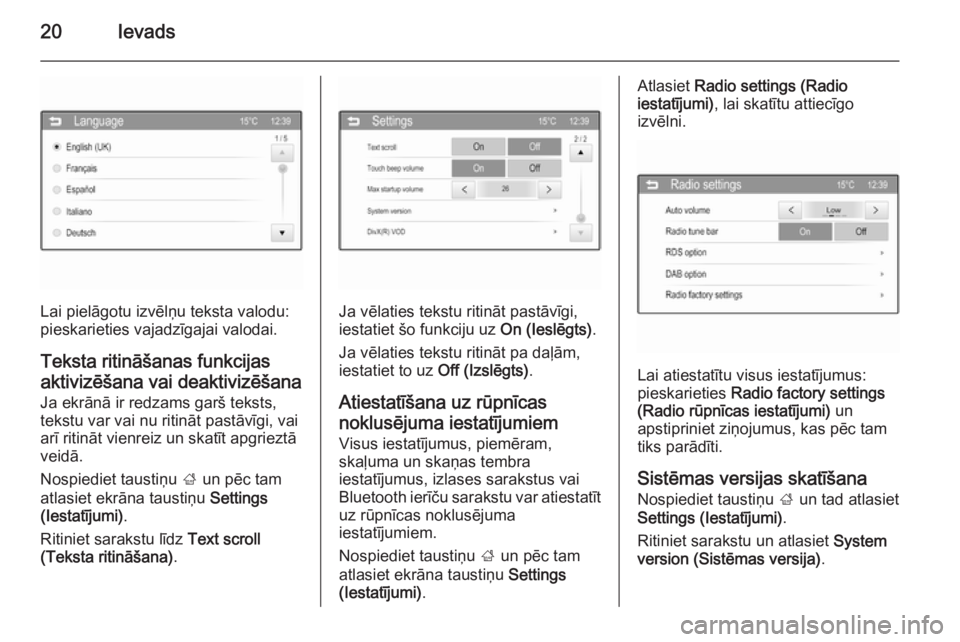
20Ievads
Lai pielāgotu izvēlņu teksta valodu:
pieskarieties vajadzīgajai valodai.
Teksta ritināšanas funkcijas
aktivizēšana vai deaktivizēšana
Ja ekrānā ir redzams garš teksts,
tekstu var vai nu ritināt pastāvīgi, vai
arī ritināt vienreiz un skatīt apgrieztā
veidā.
Nospiediet taustiņu ; un pēc tam
atlasiet ekrāna taustiņu Settings
(Iestatījumi) .
Ritiniet sarakstu līdz Text scroll
(Teksta ritināšana) .Ja vēlaties tekstu ritināt pastāvīgi,
iestatiet šo funkciju uz On (Ieslēgts).
Ja vēlaties tekstu ritināt pa daļām,
iestatiet to uz Off (Izslēgts).
Atiestatīšana uz rūpnīcas
noklusējuma iestatījumiem
Visus iestatījumus, piemēram,
skaļuma un skaņas tembra
iestatījumus, izlases sarakstus vai
Bluetooth ierīču sarakstu var atiestatīt uz rūpnīcas noklusējuma
iestatījumiem.
Nospiediet taustiņu ; un pēc tam
atlasiet ekrāna taustiņu Settings
(Iestatījumi) .
Atlasiet Radio settings (Radio
iestatījumi) , lai skatītu attiecīgo
izvēlni.
Lai atiestatītu visus iestatījumus:
pieskarieties Radio factory settings
(Radio rūpnīcas iestatījumi) un
apstipriniet ziņojumus, kas pēc tam
tiks parādīti.
Sistēmas versijas skatīšana
Nospiediet taustiņu ; un tad atlasiet
Settings (Iestatījumi) .
Ritiniet sarakstu un atlasiet System
version (Sistēmas versija) .
Page 34 of 113
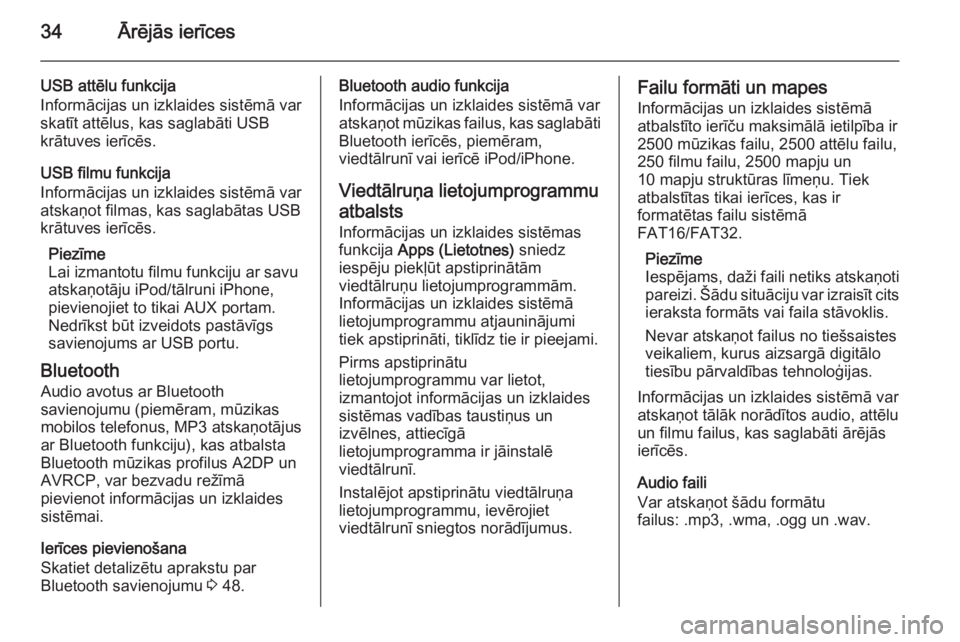
34Ārējās ierīces
USB attēlu funkcija
Informācijas un izklaides sistēmā var
skatīt attēlus, kas saglabāti USB
krātuves ierīcēs.
USB filmu funkcija
Informācijas un izklaides sistēmā var
atskaņot filmas, kas saglabātas USB
krātuves ierīcēs.
Piezīme
Lai izmantotu filmu funkciju ar savu
atskaņotāju iPod/tālruni iPhone,
pievienojiet to tikai AUX portam.
Nedrīkst būt izveidots pastāvīgs
savienojums ar USB portu.
Bluetooth Audio avotus ar Bluetooth
savienojumu (piemēram, mūzikas
mobilos telefonus, MP3 atskaņotājus
ar Bluetooth funkciju), kas atbalsta
Bluetooth mūzikas profilus A2DP un
AVRCP, var bezvadu režīmā
pievienot informācijas un izklaides
sistēmai.
Ierīces pievienošana
Skatiet detalizētu aprakstu par
Bluetooth savienojumu 3 48.Bluetooth audio funkcija
Informācijas un izklaides sistēmā var
atskaņot mūzikas failus, kas saglabāti
Bluetooth ierīcēs, piemēram,
viedtālrunī vai ierīcē iPod/iPhone.
Viedtālruņa lietojumprogrammu
atbalsts Informācijas un izklaides sistēmas
funkcija Apps (Lietotnes) sniedz
iespēju piekļūt apstiprinātām
viedtālruņu lietojumprogrammām.
Informācijas un izklaides sistēmā
lietojumprogrammu atjauninājumi
tiek apstiprināti, tiklīdz tie ir pieejami.
Pirms apstiprinātu
lietojumprogrammu var lietot,
izmantojot informācijas un izklaides
sistēmas vadības taustiņus un
izvēlnes, attiecīgā
lietojumprogramma ir jāinstalē
viedtālrunī.
Instalējot apstiprinātu viedtālruņa
lietojumprogrammu, ievērojiet
viedtālrunī sniegtos norādījumus.Failu formāti un mapes
Informācijas un izklaides sistēmā
atbalstīto ierīču maksimālā ietilpība ir
2500 mūzikas failu, 2500 attēlu failu,
250 filmu failu, 2500 mapju un
10 mapju struktūras līmeņu. Tiek
atbalstītas tikai ierīces, kas ir
formatētas failu sistēmā
FAT16/FAT32.
Piezīme
Iespējams, daži faili netiks atskaņoti pareizi. Šādu situāciju var izraisīt cits
ieraksta formāts vai faila stāvoklis.
Nevar atskaņot failus no tiešsaistes
veikaliem, kurus aizsargā digitālo
tiesību pārvaldības tehnoloģijas.
Informācijas un izklaides sistēmā var
atskaņot tālāk norādītos audio, attēlu
un filmu failus, kas saglabāti ārējās
ierīcēs.
Audio faili
Var atskaņot šādu formātu
failus: .mp3, .wma, .ogg un .wav.
Page 37 of 113
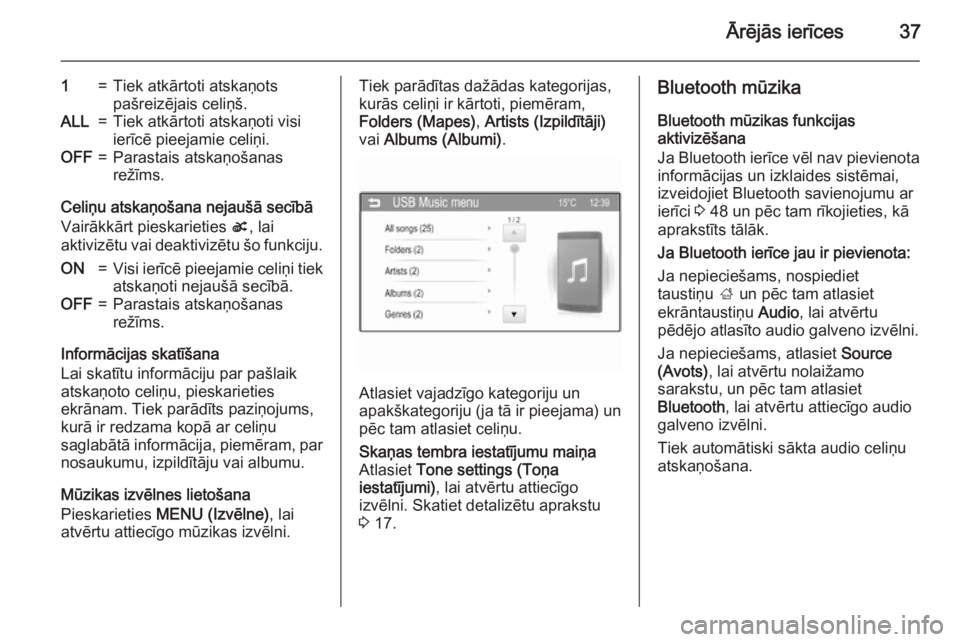
Ārējās ierīces37
1=Tiek atkārtoti atskaņots
pašreizējais celiņš.ALL=Tiek atkārtoti atskaņoti visi
ierīcē pieejamie celiņi.OFF=Parastais atskaņošanas
režīms.
Celiņu atskaņošana nejaušā secībā
Vairākkārt pieskarieties s, lai
aktivizētu vai deaktivizētu šo funkciju.
ON=Visi ierīcē pieejamie celiņi tiek atskaņoti nejaušā secībā.OFF=Parastais atskaņošanas
režīms.
Informācijas skatīšana
Lai skatītu informāciju par pašlaik
atskaņoto celiņu, pieskarieties
ekrānam. Tiek parādīts paziņojums,
kurā ir redzama kopā ar celiņu
saglabātā informācija, piemēram, par
nosaukumu, izpildītāju vai albumu.
Mūzikas izvēlnes lietošana
Pieskarieties MENU (Izvēlne) , lai
atvērtu attiecīgo mūzikas izvēlni.
Tiek parādītas dažādas kategorijas, kurās celiņi ir kārtoti, piemēram,
Folders (Mapes) , Artists (Izpildītāji)
vai Albums (Albumi) .
Atlasiet vajadzīgo kategoriju un
apakškategoriju (ja tā ir pieejama) un pēc tam atlasiet celiņu.
Skaņas tembra iestatījumu maiņa
Atlasiet Tone settings (Toņa
iestatījumi) , lai atvērtu attiecīgo
izvēlni. Skatiet detalizētu aprakstu
3 17.Bluetooth mūzika
Bluetooth mūzikas funkcijas
aktivizēšana
Ja Bluetooth ierīce vēl nav pievienota
informācijas un izklaides sistēmai,
izveidojiet Bluetooth savienojumu ar
ierīci 3 48 un pēc tam rīkojieties, kā
aprakstīts tālāk.
Ja Bluetooth ierīce jau ir pievienota:
Ja nepieciešams, nospiediet
taustiņu ; un pēc tam atlasiet
ekrāntaustiņu Audio, lai atvērtu
pēdējo atlasīto audio galveno izvēlni.
Ja nepieciešams, atlasiet Source
(Avots) , lai atvērtu nolaižamo
sarakstu, un pēc tam atlasiet
Bluetooth , lai atvērtu attiecīgo audio
galveno izvēlni.
Tiek automātiski sākta audio celiņu
atskaņošana.
Page 43 of 113
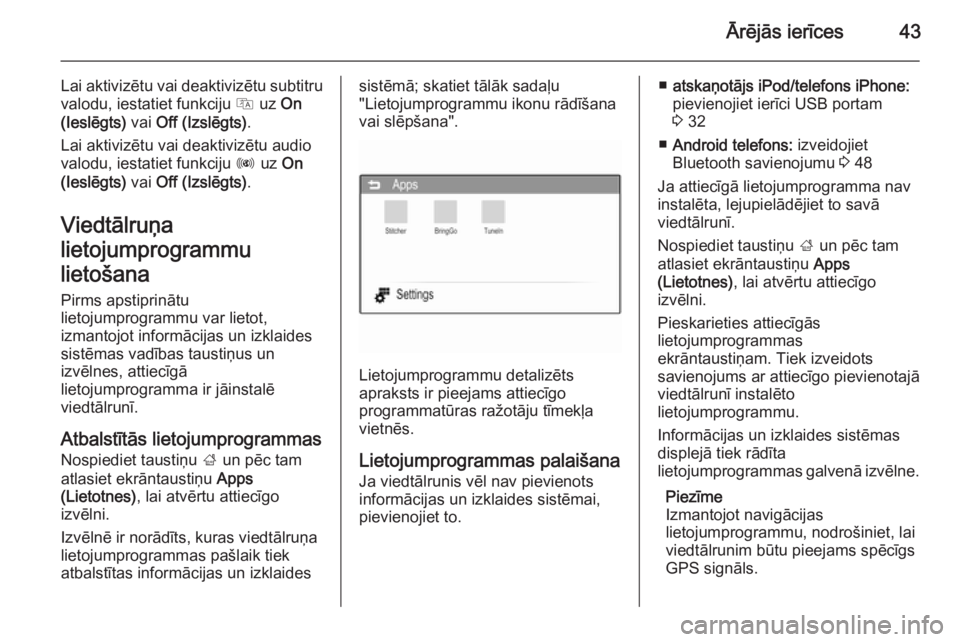
Ārējās ierīces43
Lai aktivizētu vai deaktivizētu subtitruvalodu, iestatiet funkciju Q uz On
(Ieslēgts) vai Off (Izslēgts) .
Lai aktivizētu vai deaktivizētu audio
valodu, iestatiet funkciju R uz On
(Ieslēgts) vai Off (Izslēgts) .
Viedtālruņa
lietojumprogrammu
lietošana Pirms apstiprinātu
lietojumprogrammu var lietot,
izmantojot informācijas un izklaides
sistēmas vadības taustiņus un
izvēlnes, attiecīgā
lietojumprogramma ir jāinstalē
viedtālrunī.
Atbalstītās lietojumprogrammas
Nospiediet taustiņu ; un pēc tam
atlasiet ekrāntaustiņu Apps
(Lietotnes) , lai atvērtu attiecīgo
izvēlni.
Izvēlnē ir norādīts, kuras viedtālruņa
lietojumprogrammas pašlaik tiek
atbalstītas informācijas un izklaidessistēmā; skatiet tālāk sadaļu
"Lietojumprogrammu ikonu rādīšana
vai slēpšana".
Lietojumprogrammu detalizēts
apraksts ir pieejams attiecīgo
programmatūras ražotāju tīmekļa
vietnēs.
Lietojumprogrammas palaišana
Ja viedtālrunis vēl nav pievienots
informācijas un izklaides sistēmai, pievienojiet to.
■ atskaņotājs iPod/telefons iPhone:
pievienojiet ierīci USB portam
3 32
■ Android telefons: izveidojiet
Bluetooth savienojumu 3 48
Ja attiecīgā lietojumprogramma nav
instalēta, lejupielādējiet to savā
viedtālrunī.
Nospiediet taustiņu ; un pēc tam
atlasiet ekrāntaustiņu Apps
(Lietotnes) , lai atvērtu attiecīgo
izvēlni.
Pieskarieties attiecīgās
lietojumprogrammas
ekrāntaustiņam. Tiek izveidots
savienojums ar attiecīgo pievienotajā
viedtālrunī instalēto
lietojumprogrammu.
Informācijas un izklaides sistēmas
displejā tiek rādīta
lietojumprogrammas galvenā izvēlne.
Piezīme
Izmantojot navigācijas
lietojumprogrammu, nodrošiniet, lai
viedtālrunim būtu pieejams spēcīgs
GPS signāls.
Page 45 of 113
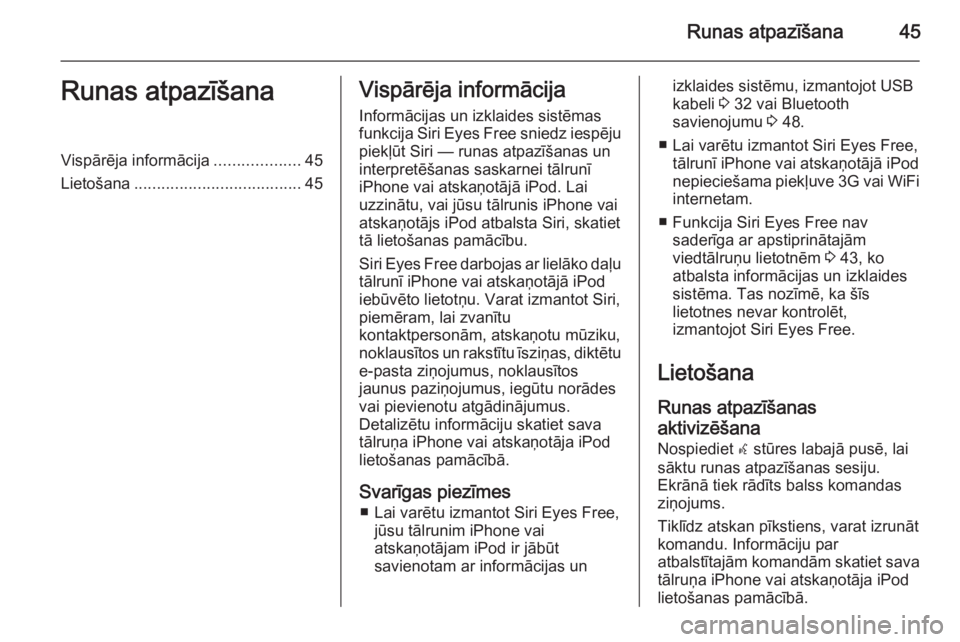
Runas atpazīšana45Runas atpazīšanaVispārēja informācija...................45
Lietošana ..................................... 45Vispārēja informācija
Informācijas un izklaides sistēmas
funkcija Siri Eyes Free sniedz iespēju
piekļūt Siri — runas atpazīšanas un interpretēšanas saskarnei tālrunī
iPhone vai atskaņotājā iPod. Lai uzzinātu, vai jūsu tālrunis iPhone vai
atskaņotājs iPod atbalsta Siri, skatiet
tā lietošanas pamācību.
Siri Eyes Free darbojas ar lielāko daļu tālrunī iPhone vai atskaņotājā iPod
iebūvēto lietotņu. Varat izmantot Siri,
piemēram, lai zvanītu
kontaktpersonām, atskaņotu mūziku,
noklausītos un rakstītu īsziņas, diktētu
e-pasta ziņojumus, noklausītos
jaunus paziņojumus, iegūtu norādes
vai pievienotu atgādinājumus.
Detalizētu informāciju skatiet sava
tālruņa iPhone vai atskaņotāja iPod
lietošanas pamācībā.
Svarīgas piezīmes ■ Lai varētu izmantot Siri Eyes Free, jūsu tālrunim iPhone vai
atskaņotājam iPod ir jābūt
savienotam ar informācijas unizklaides sistēmu, izmantojot USB
kabeli 3 32 vai Bluetooth
savienojumu 3 48.
■ Lai varētu izmantot Siri Eyes Free, tālrunī iPhone vai atskaņotājā iPod
nepieciešama piekļuve 3G vai WiFi internetam.
■ Funkcija Siri Eyes Free nav saderīga ar apstiprinātajām
viedtālruņu lietotnēm 3 43, ko
atbalsta informācijas un izklaides sistēma. Tas nozīmē, ka šīs
lietotnes nevar kontrolēt,
izmantojot Siri Eyes Free.
Lietošana
Runas atpazīšanas
aktivizēšana
Nospiediet w stūres labajā pusē, lai
sāktu runas atpazīšanas sesiju.
Ekrānā tiek rādīts balss komandas
ziņojums.
Tiklīdz atskan pīkstiens, varat izrunāt
komandu. Informāciju par
atbalstītajām komandām skatiet sava tālruņa iPhone vai atskaņotāja iPod
lietošanas pamācībā.
Page 47 of 113
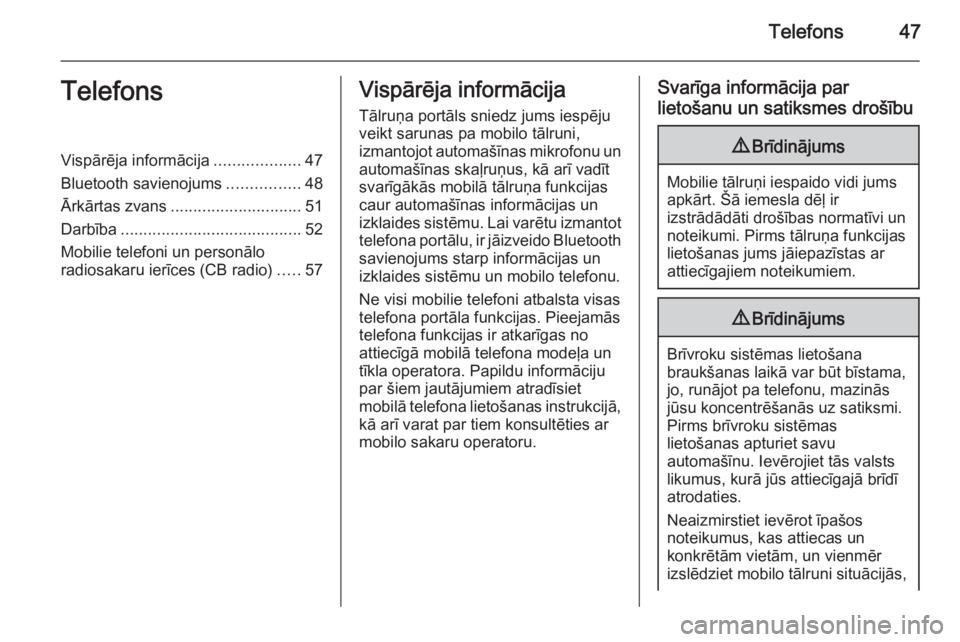
Telefons47TelefonsVispārēja informācija...................47
Bluetooth savienojums ................48
Ārkārtas zvans ............................. 51
Darbība ........................................ 52
Mobilie telefoni un personālo radiosakaru ierīces (CB radio) .....57Vispārēja informācija
Tālruņa portāls sniedz jums iespēju
veikt sarunas pa mobilo tālruni,
izmantojot automašīnas mikrofonu un
automašīnas skaļruņus, kā arī vadīt
svarīgākās mobilā tālruņa funkcijas
caur automašīnas informācijas un
izklaides sistēmu. Lai varētu izmantot telefona portālu, ir jāizveido Bluetooth
savienojums starp informācijas un
izklaides sistēmu un mobilo telefonu.
Ne visi mobilie telefoni atbalsta visas
telefona portāla funkcijas. Pieejamās
telefona funkcijas ir atkarīgas no
attiecīgā mobilā telefona modeļa un
tīkla operatora. Papildu informāciju
par šiem jautājumiem atradīsiet
mobilā telefona lietošanas instrukcijā, kā arī varat par tiem konsultēties ar
mobilo sakaru operatoru.Svarīga informācija par
lietošanu un satiksmes drošību9 Brīdinājums
Mobilie tālruņi iespaido vidi jums
apkārt. Šā iemesla dēļ ir
izstrādādāti drošības normatīvi un noteikumi. Pirms tālruņa funkcijas
lietošanas jums jāiepazīstas ar
attiecīgajiem noteikumiem.
9 Brīdinājums
Brīvroku sistēmas lietošana
braukšanas laikā var būt bīstama,
jo, runājot pa telefonu, mazinās
jūsu koncentrēšanās uz satiksmi.
Pirms brīvroku sistēmas
lietošanas apturiet savu
automašīnu. Ievērojiet tās valsts
likumus, kurā jūs attiecīgajā brīdī
atrodaties.
Neaizmirstiet ievērot īpašos
noteikumus, kas attiecas un
konkrētām vietām, un vienmēr
izslēdziet mobilo tālruni situācijās,
Page 48 of 113
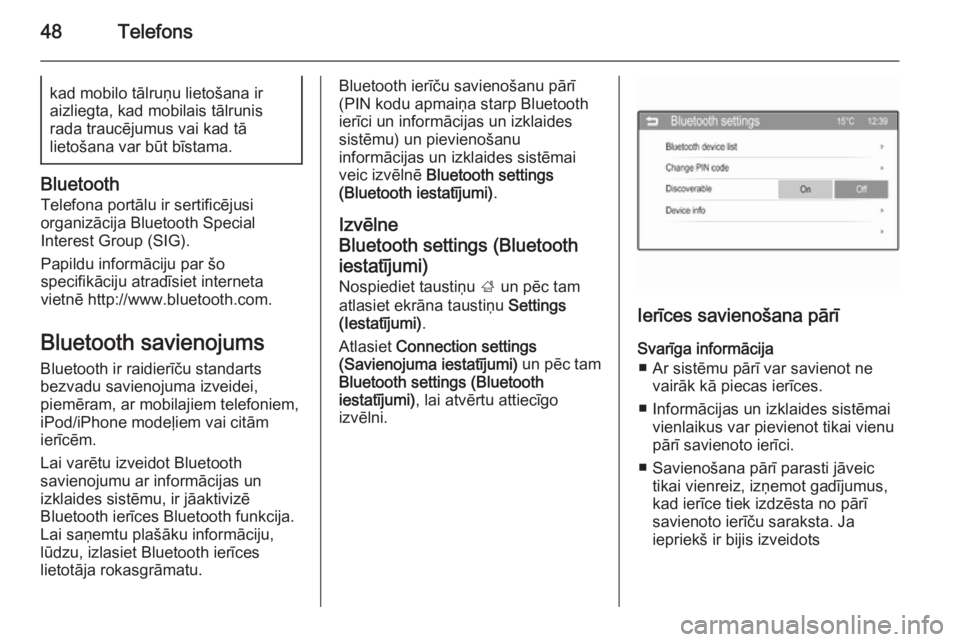
48Telefonskad mobilo tālruņu lietošana ir
aizliegta, kad mobilais tālrunis
rada traucējumus vai kad tā
lietošana var būt bīstama.
Bluetooth
Telefona portālu ir sertificējusi
organizācija Bluetooth Special
Interest Group (SIG).
Papildu informāciju par šo
specifikāciju atradīsiet interneta
vietnē http://www.bluetooth.com.
Bluetooth savienojums Bluetooth ir raidierīču standarts
bezvadu savienojuma izveidei,
piemēram, ar mobilajiem telefoniem,
iPod/iPhone modeļiem vai citām
ierīcēm.
Lai varētu izveidot Bluetooth
savienojumu ar informācijas un
izklaides sistēmu, ir jāaktivizē
Bluetooth ierīces Bluetooth funkcija.
Lai saņemtu plašāku informāciju,
lūdzu, izlasiet Bluetooth ierīces
lietotāja rokasgrāmatu.
Bluetooth ierīču savienošanu pārī (PIN kodu apmaiņa starp Bluetooth
ierīci un informācijas un izklaides
sistēmu) un pievienošanu
informācijas un izklaides sistēmai
veic izvēlnē Bluetooth settings
(Bluetooth iestatījumi) .
Izvēlne
Bluetooth settings (Bluetooth
iestatījumi) Nospiediet taustiņu ; un pēc tam
atlasiet ekrāna taustiņu Settings
(Iestatījumi) .
Atlasiet Connection settings
(Savienojuma iestatījumi) un pēc tam
Bluetooth settings (Bluetooth
iestatījumi) , lai atvērtu attiecīgo
izvēlni.
Ierīces savienošana pārī
Svarīga informācija ■ Ar sistēmu pārī var savienot ne vairāk kā piecas ierīces.
■ Informācijas un izklaides sistēmai vienlaikus var pievienot tikai vienu
pārī savienoto ierīci.
■ Savienošana pārī parasti jāveic tikai vienreiz, izņemot gadījumus,
kad ierīce tiek izdzēsta no pārī
savienoto ierīču saraksta. Ja
iepriekš ir bijis izveidots